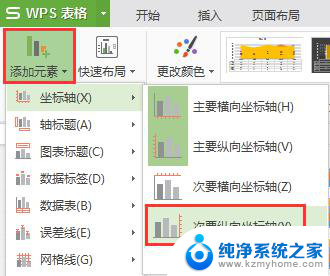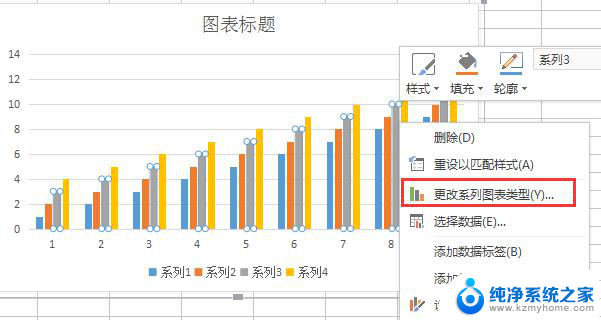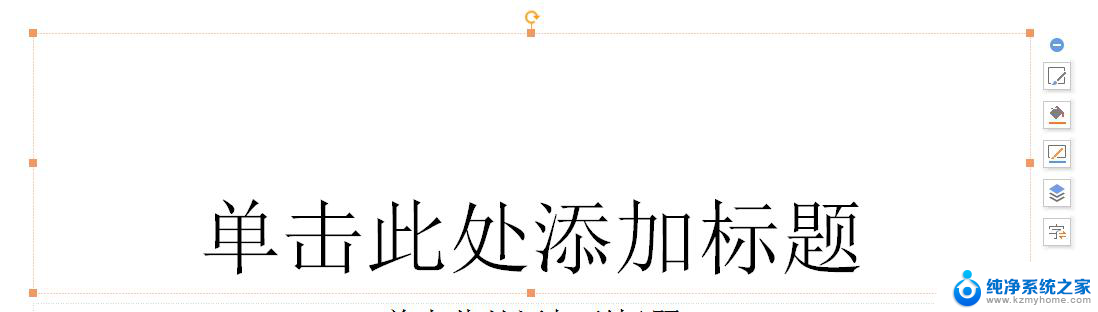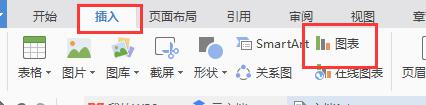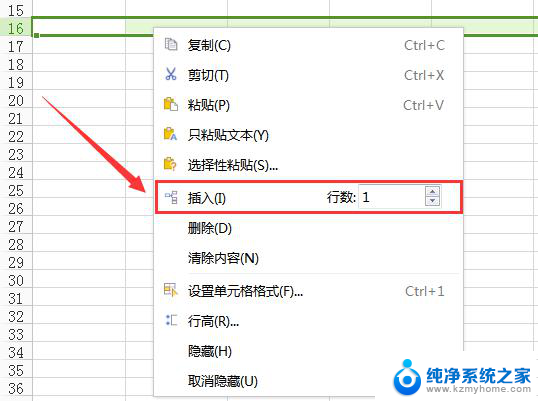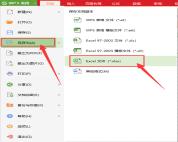wps次要纵坐标如何添加 wps如何在图表中添加次要纵坐标
更新时间:2024-05-06 10:07:02作者:xiaoliu
wps是一款功能强大的办公软件,其中的图表功能十分实用,在使用wps创建图表时,我们可能会遇到需要添加次要纵坐标的情况。次要纵坐标能够更好地展示数据的变化趋势和比例关系,对于数据分析和决策具有重要意义。如何在wps的图表中添加次要纵坐标呢?在接下来的文章中,我们将详细介绍wps如何添加次要纵坐标的方法和步骤,帮助大家更好地利用wps进行数据可视化和分析。

次坐标是通过组合图表来实现的,比如您先插入一个柱形图,然后右键生成的图表其中一个系列--更改系列图表类型
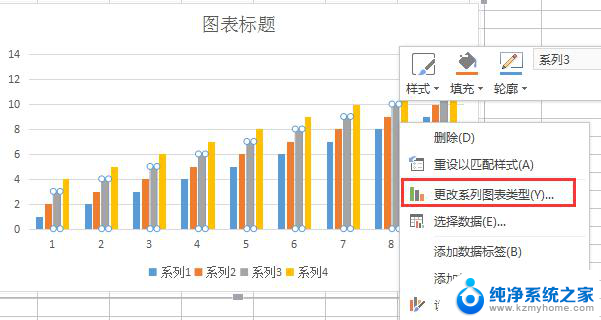
弹出更图表类型的选项框--在系列中选中您需要更改您需要的图表类型--并勾选此坐标轴选项即可。
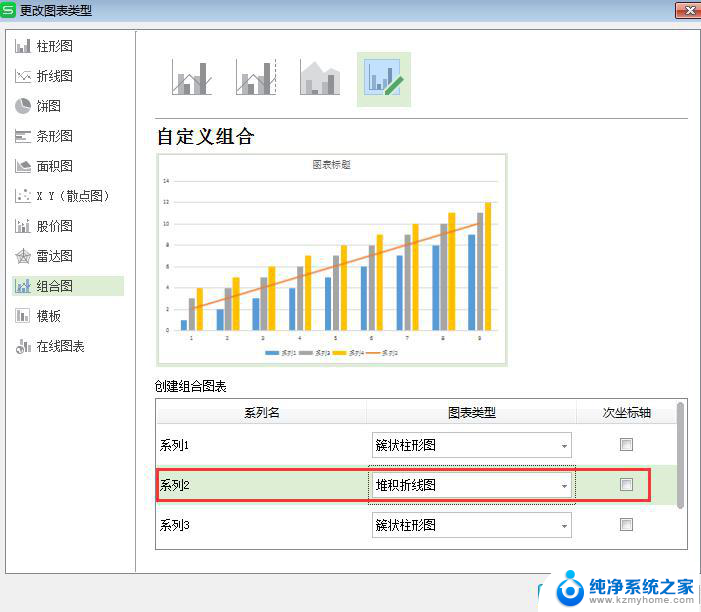
以上就是如何添加wps次要纵坐标的全部内容,如果你遇到了相同的问题,可以参考本文所介绍的步骤来进行修复,希望这篇文章对你有所帮助。